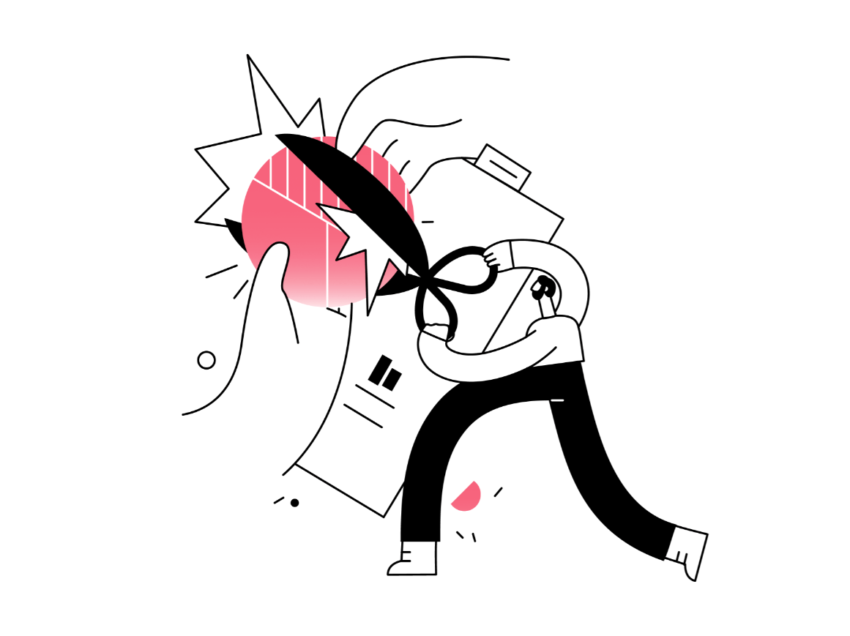➡️ БЫСТРАЯ НАВИГАЦИЯ ПО МАТЕРИАЛУ
Как создателю TikTok вам может потребоваться удалить одно из своих видео TikTok в какой-то момент.
Если вы постоянно загружаете видео в TikTok, ваши старые может не иметь отношения в свою нишу.
В других случаях ваши старые видео могут быть настолько плохого качества, что вы захотите их удалить.
В этом случае вы можете скрыть свое видео в TikTok с помощью изменение настроек конфиденциальности или удалите его.
Если вы уверены, что вы больше не хочу видео, которое будет в TikTok, вы можете удалить из своего профиля.
Однако, если вы хотите отображать видео в своем профиле в будущем, лучше изменить его настройки конфиденциальности.
В этом руководстве вы узнаете, как удалить видео TikTok за 3 простых шага.
Как удалить видео в TikTok
Чтобы удалить видео в TikTok, перейдите к видео, которое вы хотите удалить, и нажмите на три точки.
Затем прокрутите меню навигации до крайнего правого угла и нажмите «Удалить» чтобы удалить видео.
После того, как вы удалили видео, оно больше не будет отображаться в вашем профиле.
Ваше видео не появится на странице «Для тебя» других пользователей.
Имейте в виду, что этот процесс необратим, и вы не сможете восстановить удаленное видео.
Следовательно, перед удалением видео в TikTok убедитесь, что вы сохранили его в своей фотопленке.
В противном случае, если вы пожалеете о своем решении, вы не сможете вернуть его обратно.
Вот как удалить видео в TikTok:
1. Перейдите к видео.

Откройте TikTok> перейдите в свой профиль> перейдите к видео, которое вы хотите удалить.
Первый шаг к удалению видео в TikTok — это перейти к видео который вы хотите удалить.
Для начала откройте TikTok на своем мобильном устройстве.
Затем нажмите значок профиля на нижней панели навигации, чтобы перейти к своему профилю.
В своем профиле вы увидите все видео, которые вы разместили в TikTok.
Перейдите к видео, которое хотите удалить.
Наконец, нажмите на видео развернуть и просмотреть.
Вы успешно перешли к видео, которое хотите удалить в TikTok.
На следующих шагах вы узнаете, где находится кнопка «Удалить».
2. Нажмите на три точки

На правой боковой панели видео нажмите на три точки.
После того, как вы перейдете к видео, которое хотите удалить, оно начнет воспроизводиться.
Справа от видео вы увидите боковую панель с несколькими значками: изображение вашего профиля, значок сердца, значок чата и три точки под ним.
Нажав на изображение своего профиля, вы попадете в свой профиль в TikTok.
Нажатие на значок сердца понравится видео, а нажатие на значок комментария откроет раздел комментариев к видео.
Значок, который вы хотите нажать, — это три точки.
Нажмите на значок с тремя точками под значком комментария.
Значок с тремя точками предназначен для редактирования видео, публикации его и т. Д.
На последнем этапе вы узнаете, как удалить видео из своего профиля.
3. Нажмите «Удалить».

Прокрутите меню навигации до крайнего правого угла> нажмите «Удалить».
Последний шаг — удалить видео из вашего профиля.
После того, как вы нажмете на три точки на видео, появится меню навигации будет открыт.
Меню навигации содержит несколько опций: вы можете отправить видео кому-нибудь в TikTok, поделиться им с кем-то за пределами TikTok и отредактировать видео.
В последнем разделе меню навигации вы увидите опцию аналитики (если у вас есть бизнес-аккаунт), опцию сохранения видео, опцию дуэта и т. Д.
Прокрутите до крайнего правого угла раздела, и в конце вы увидите опцию «Удалить».
Нажмите на «Удалить» чтобы удалить видео в TikTok из своего профиля.
Затем вернитесь в свой профиль, и видео исчезнет.
Поздравляем, вы успешно удалили видео в TikTok.
Как удалить чужое видео в TikTok
Чтобы удалить чужое видео в TikTok, вы можете: подать заявление о нарушении авторских прав или сообщите о видео в TikTok.
Однако если видео не нарушает ваши авторские права или не нарушает принципы сообщества TikTok, он не будет удален, если пользователь не удалил его сам.
Если вы считаете, что видео в TikTok нарушает ваши авторские права, вы можете отправить отчет в TikTok и попросить их удалить его.
С другой стороны, если видео нарушает один или несколько правил сообщества TikTok, вы можете сообщить об этом в TikTok.
Чтобы пожаловаться на видео в TikTok, перейдите к видео, нажмите значок «Поделиться», затем нажмите «Пожаловаться».
Удалять видео в TikTok — это плохо?
Удаление ваших видео в TikTok не повлияет отрицательно на ваш органический охват.
Однако, если ваше видео будет удалено из-за нарушения принципов сообщества TikTok, ваши просмотры и вовлеченность упадут.
Хотя удаление ваших видео в TikTok в целом безопасно, лучшая альтернатива закрывать их вместо.
Имейте в виду, что удаление видео в TikTok уменьшит ваше общее количество лайков (если у видео есть лайки).
Итак, если у видео много лайков, вы можете рассмотреть вопрос о том, чтобы скрыть его, а не удалять.
Заключение
У удаления ваших видео в TikTok есть несколько преимуществ.
Во-первых, если ваши старые видео больше не имеют отношения к вашей нише, вы можете удалить их, чтобы ваши видео оставались неизменными.
Во-вторых, если у вас есть тонна неэффективные видеоих удаление гарантирует, что ваш профиль будет содержать только качественные видео.
Таким образом, люди будут более склонны подписываться на вас и смотреть ваши видео.
В любом случае, удаление ваших видео в TikTok — отличный способ упорядочить ленту.
Читайте также:
Как скрыть видео в TikTok
Как связать свой Discord с TikTok
Что означает «очистить кеш» на TikTok?